Social Media
- 1. Adobe Premiere Tipps+
-
- 1.1 MOV in Adobe Premiere importieren
- 1.2 MP4 in Adobe Premiere importieren
- 1.3 MP4-Bearbeitung mit Adobe Premiere
- 1.4 MTS in Adobe Premiere importieren
- 1.5 DVD brennen mit Adobe Premiere
- 1.6 FlV in Adobe Premiere importieren
- 1.7 Beste Premiere Pro-Exporteinstellungen für Youtube
- 1.9 So exportieren Sie Projekte von Premiere zu Avid
- 1.10 So importieren und bearbeiten Sie GoPro-Videos in Adobe Premiere Pro
- 1.11 So exportieren Sie 4K-Videos in Adobe Premiere Pro
- 1.12 So exportieren Sie Videos aus Premiere Pro mit einer vollständigen Anleitung
- 1.13 Das beste Format für den Export aus Premiere Pro
- 2. Youtube Tipps+
-
- 2.1 Youtube Playlist zu MP3 konvertieren
- 2.2 Youtube in MP4 Mac
- 2.3 Top 12 Youtube MP3 Konverter
- 2.4 Youtube in MP3 umwandeln
- 2.5 Youtube Untertitel downloaden
- 2.6 Untertitel in Youtube hinzufügen
- 2.7 Youtube in 1080p umwandeln
- 2.9 Youtube Download App für iphone
- 2.10 Top12 Online Youtube Converters
- 2.11 Youtube Download Mac
- 2.12 Youtube MP4 Konverter Win/Mac
- 2.13 Video für Youtube komprimieren
- 2.14 m2ts auf Youtube hochladen
- 2.15 Youtube zu MP3 Mac
- 2.16 Hochladen von MXF-Videos auf YouTube
- 3. Facebook Tipps+
- 4. Instagram Tipps+
- 5. Twitter Tipps+
- 6. Whatsapp Tipps+
- 7. TikTok Tipps+
- 8. Likee Tipps+
Alle Themen
- Bild-Editor
- KI Tools
- Videos Konvertieren
- Video Bearbeiten
- DVD Tipps
- Mehr Werkzeuge
- Social Media Tipps
- Ferien
- Benutzer des Films
- Benutzer der Kamera
- Benutzer im Bildungsbereich
- Weitere Tipps
Die 6 besten kostenlosen Film-Apps für das iPad, die Sie kennen sollten
Das HD-Display, die kompakte Größe, die Tragbarkeit und mehrere andere Faktoren machen das iPad zu einem großartigen Gerät, um Filme sowohl zu Hause als auch unterwegs anzusehen. Sie können entweder Ihre Lieblingsfilme auf dem iPad für die Offline-Wiedergabe speichern oder sie von verschiedenen Websites streamen. Es gibt mehrere
Teil 1. 6 Top-bewertete iPad-Film-Apps
Unter der langen Liste der iPad-Apps zum Ansehen von Filmen haben wir die besten unten aufgeführt. Sie können diese Film-Apps einfach auf Ihr iPad herunterladen und Ihre Lieblingsfilme ganz unkompliziert genießen.
1. YouTube
Wenn es um Filme, Musikvideos oder andere Videotypen geht, ist YouTube die zentrale Anlaufstelle für all Ihre Anforderungen und die beste Film-App für das iPad. Die App kann schnell auf Ihr iPad heruntergeladen werden und ermöglicht es Ihnen, neue Filme und andere Videos zu entdecken und anzusehen sowie diese als Favoriten zu speichern oder sie sogar mit Ihren Liebsten zu teilen.
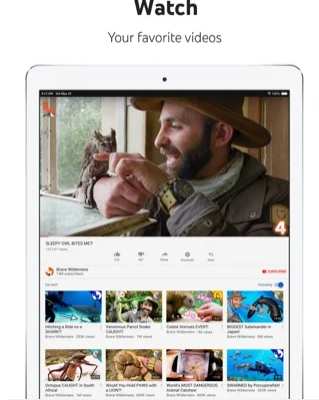
2. Showtime Anytime
URL: https://apps.apple.com/us/app/showtime-anytime/id484232467
Dies ist eine weitere beliebte, kostenlos nutzbare App, die das schnelle Streaming von Filmen, TV-Shows, Serien, Dokumentationen und mehr ermöglicht. Mit der App können Sie werbefreie, hochwertige Inhalte genießen, und es gibt auch eine Option für die Offline-Wiedergabe durch Download. Weitere Funktionen sind AirPlay- und Chromecast-Unterstützung, Live-TV-Unterstützung, Untertitel, Bild-in-Bild (PIP) und mehr.
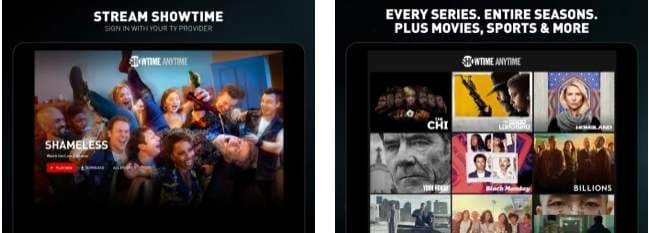
3. Viewster
Wenn Sie ein Fan von Animes sind, ist Viewster die beste App zum Herunterladen. Neben Anime bietet die App eine große Sammlung von Filmen, TV-Shows und anderen Inhalten, darunter auch solche, die nicht im Kino veröffentlicht wurden. Die App ist kostenlos nutzbar, erfordert keine Registrierung und bietet die Möglichkeit, eine Playlist zu erstellen, sodass Sie Filme und Videos ohne Unterbrechung und ohne Aufwand ansehen können.
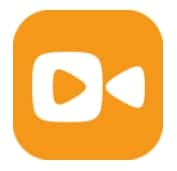
4. Crackle
Kostenlos nutzbar, ist dies eine ordentliche App für iOS-Geräte, die eine Sammlung von Filmen und Videos wie die neuesten Filme, TV-Shows, Klassiker, Crackle-Originale und mehr bietet. Sie können Ihre Lieblingsfilme aus verschiedenen Genres wie Komödie, Romantik, Action, Sci-Fi und mehr suchen. Die Werbespots und Anzeigen während der Filme können jedoch störend sein und das Erlebnis beeinträchtigen.

5. SnagFilms
URL: https://apps.apple.com/us/app/snagfilms/id404906625
Dies ist ein weiterer beliebter Name in der Liste der besten Film-Apps für das iPad, die auch mit anderen iOS-Geräten kompatibel ist. Mit der App kann man HD-Qualitätsfilme problemlos genießen, und sie bietet eine riesige Sammlung von über 6000 Filmen, Serien, Dokumentationen und anderen Videoinhalten. Sie können nach Ihren Wunschfilmen aus den Genres Romantik, Kinder, Komödie, Klassiker und anderen suchen.

6. Vudu
Vudu ist eine angesehene App, die es Ihnen ermöglicht, eine große Auswahl an Filmen, TV-Serien und anderen Videoinhalten in verschiedenen Kategorien zu durchsuchen, um hochwertige Inhalte auf Ihrem iPad und iPhone anzusehen. Die App ermöglicht das Streamen von Inhalten im HDX-Format, und es gibt auch die Option, Filme für die Offline-Wiedergabe herunterzuladen.

Teil 2. Tipps zum Abspielen von Filmen auf dem iPad
1. Wie man Filme auf das iPad zur Wiedergabe überträgt
Wenn Ihre Lieblingsfilme auf Ihrem System gespeichert sind und Sie diese auf Ihr iPad übertragen möchten, benötigen Sie eine geeignete Software, die diese Aufgabe erledigen kann. Wir empfehlen Wondershare UniConverter als bestes Tool, mit dem sich Videos schnell und einfach ohne Qualitätsverlust auf Ihr iPad übertragen lassen.
Schritte, um Filme mit Wondershare UniConverter zur Wiedergabe auf das iPad zu übertragen:
Schritt 1:Starten Sie die installierte Software auf Ihrem System und wählen Sie im Toolbox-Tab die Option „Transfer“.
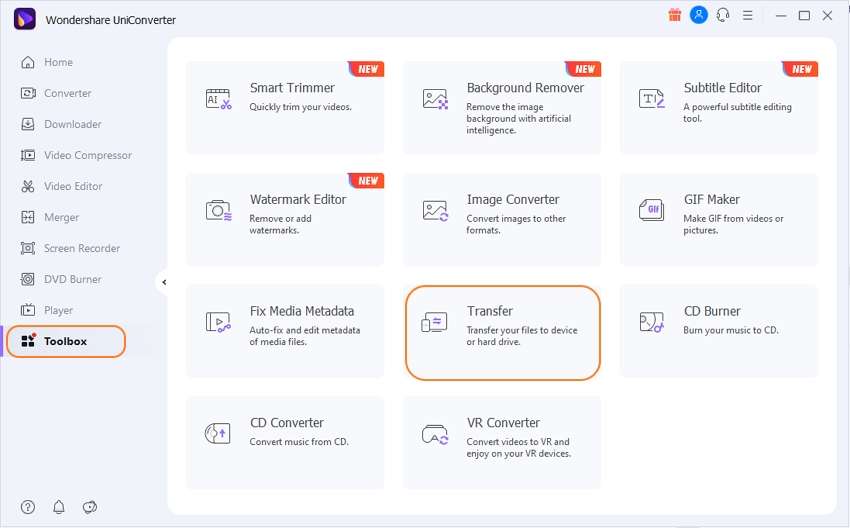
Schritt 2:Verbinden Sie mit dem originalen USB-Kabel Ihr iPad mit Ihrem System und bauen Sie Vertrauen zwischen den beiden Geräten auf, indem Sie auf die Option Vertrauen klicken.
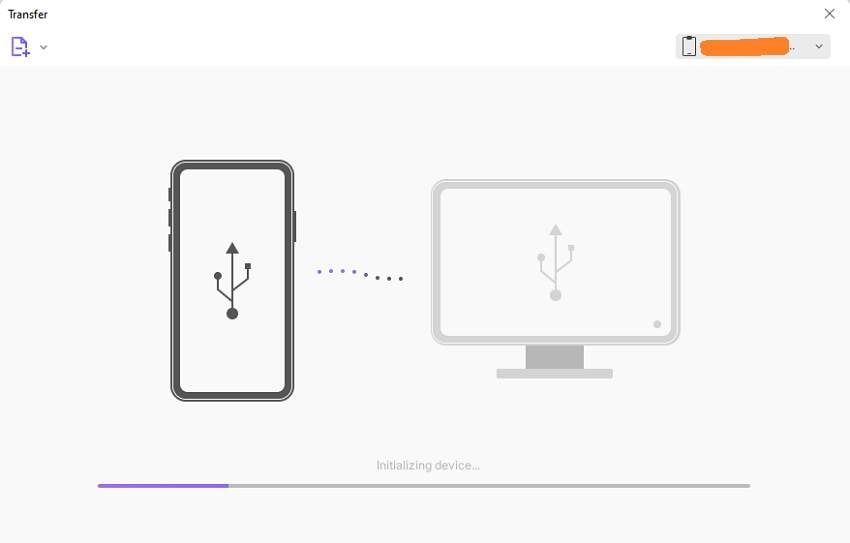
Schritt 3:Das angeschlossene iPad wird nun auf der Software-Oberfläche angezeigt. Als nächstes klicken Sie auf das Symbol „Datei hinzufügen“ in der oberen linken Ecke, um das lokal gespeicherte Video zu durchsuchen und zu importieren. Alternativ können Sie die Datei auch per Drag & Drop ziehen oder auf das +Zeichen klicken. Hier können mehrere Dateien hinzugefügt werden.
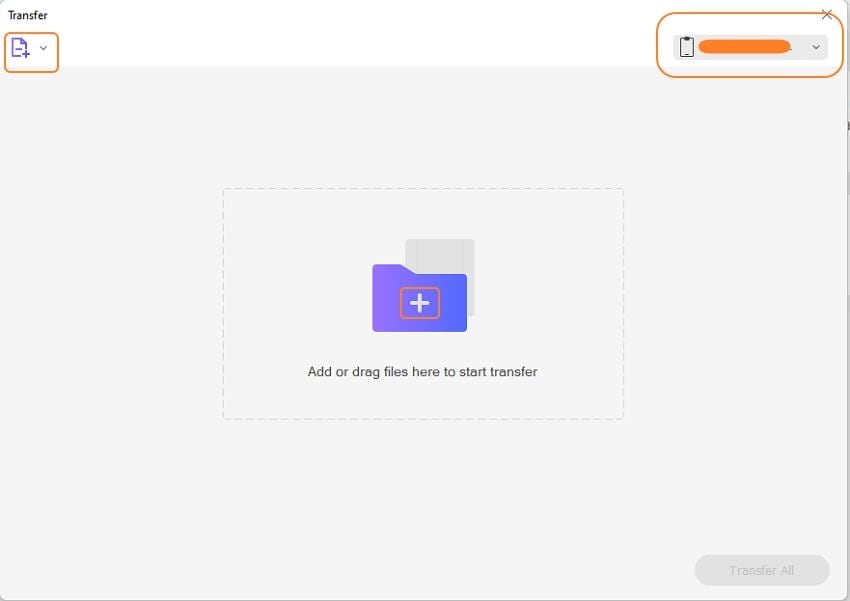
Schritt 4:Nachdem alle Dateien zur Programmschnittstelle hinzugefügt wurden, klicken Sie auf die Schaltfläche Alle übertragen in der unteren rechten Ecke, um alle hinzugefügten Dateien auf das angeschlossene iPad zu verschieben.
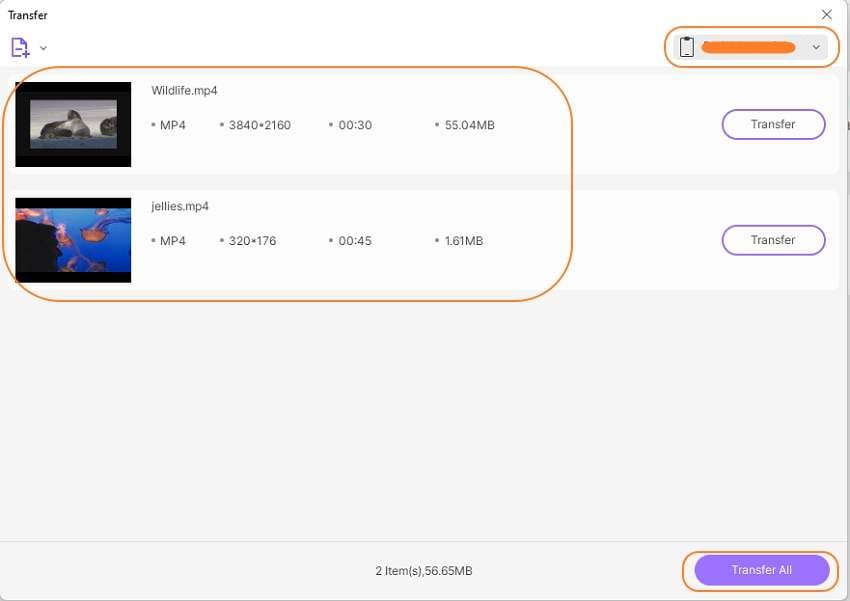
2. So reparieren Sie die Metadaten eines Films auf dem iPad
Wondershare UniConverter ist eine vollständige Video-Toolbox, die nicht nur die Übertragung von Videos auf iPad und andere Geräte unterstützt, sondern auch viele andere Funktionen wie Konvertieren, Herunterladen, Komprimieren und Reparieren von Metadaten. Wenn Sie also die Metadaten eines Films auf Ihrem iPad bearbeiten möchten, ist Wondershare UniConverter ein geeignetes Werkzeug.
Schritte, um Metadaten von Filmen auf iPad mit Wondershare UniConverter zu reparieren:
Schritt 1:Öffnen Sie die installierte Software und wählen Sie Toolbox > Media Metadaten reparieren aus der Hauptschnittstelle.
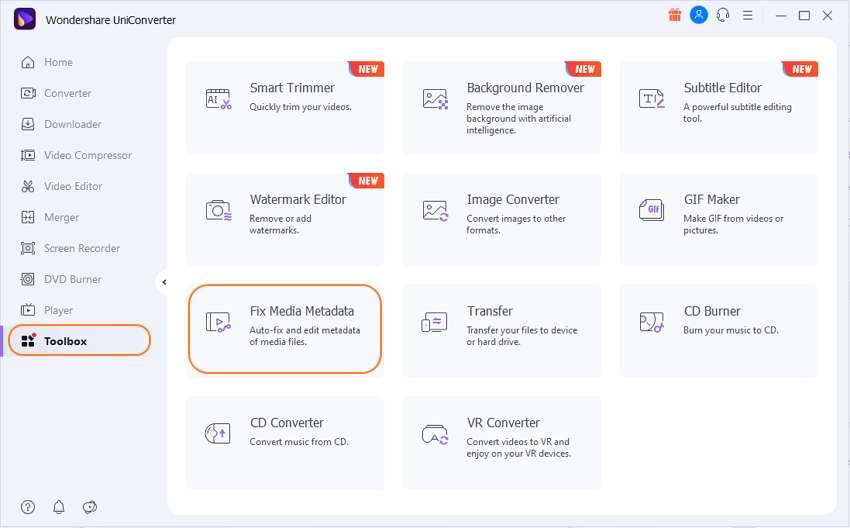
Schritt 2:Klicken Sie im Abschnitt „Datei auswählen“ auf … Symbol Durchsuchen und fügen Sie Videos hinzu, für die Sie Metadaten bearbeiten möchten.
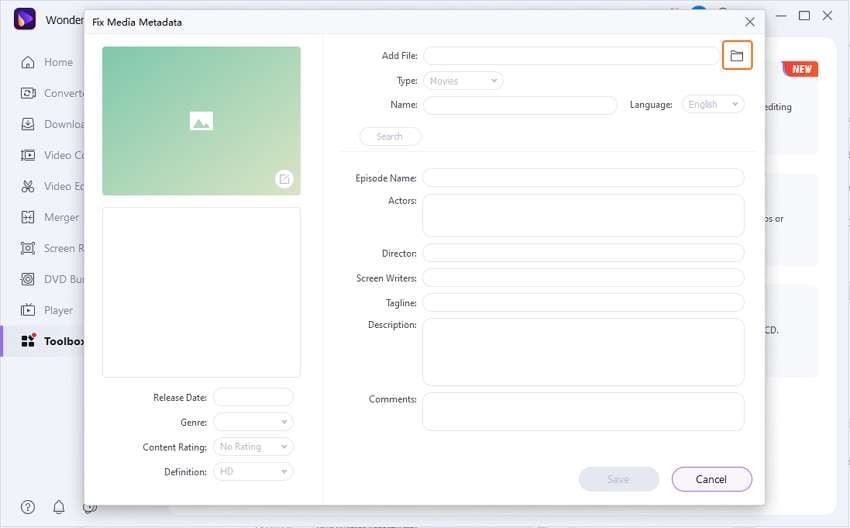
Schritt 3:Nachdem Sie ein Video hinzugefügt haben, können Sie seine Metadateninformationen wie Typ, Sprache, Veröffentlichungsdatum, Genre, Inhaltsbewertung und Definition aus den jeweiligen Dropdown-Menüs bearbeiten. Zusätzliche Informationen wie Schauspieler, Regisseur, Drehbuchautor, Slogan, Beschreibung und Kommentar können in den vorgesehenen Räumen hinzugefügt werden.
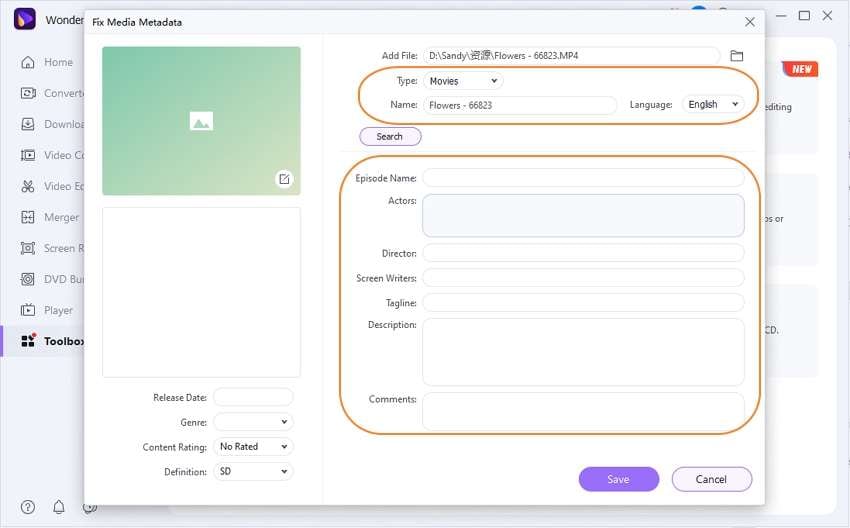
Schritt 4:Bearbeiten Sie die Video-Miniaturansicht mit dem Bild Ihrer Wahl, indem Sie auf das Bearbeitungssymbol klicken und dann das gewünschte Bild auswählen.
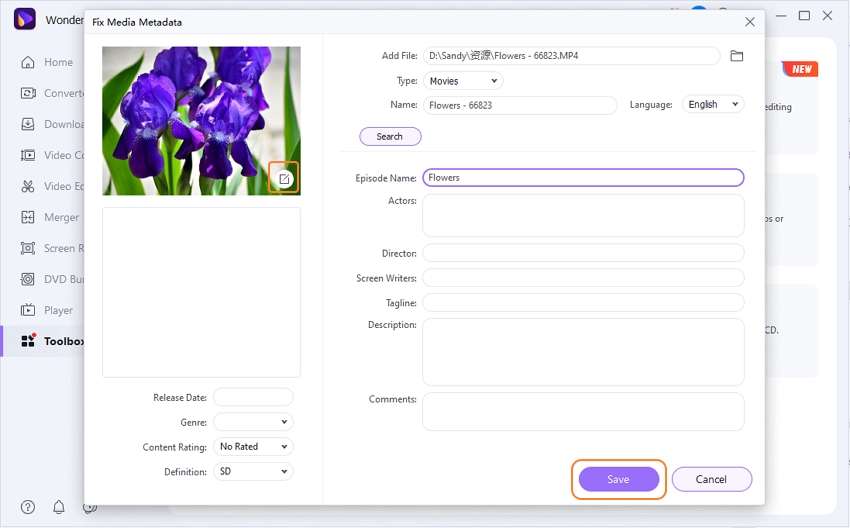
Schritt 5:Klicken Sie schließlich auf die Schaltfläche Speichern, um zu bestätigen, dass die Metadatenänderung abgeschlossen ist.
Zusammenfassung:
So können Sie eine der oben aufgeführten kostenlosen Film-Apps auf Ihrem iPad herunterladen, Filme auf Ihrem iPad abspielen und genießen Sie das Ansehen Ihrer Lieblingsfilme. Eine weitere Option besteht darin, Wondershare UniConverter zu verwenden, um Videos vom System zum iPad zu übertragen und Filme zum iPad-Gerät für einfache Wiedergabe hinzuzufügen. Die Software ermöglicht auch die Konvertierung von Filmen in iPad-kompatible Formate.
Ihre umfassende Video Toolbox


 Konvertieren Sie Videos für iPad und über 1000 weitere Formate und Geräte.
Konvertieren Sie Videos für iPad und über 1000 weitere Formate und Geräte.



Lukas Schneider
staff Editor
Bewertung(en)